[jd전체 용량 크기에서 1/3로 줄이는 방법
전체 용량 크기에서 1/3로 줄이는 방법
이 방법이 궁금한 사람을 위한 글입니다.

90% 이상 용량을 줄이시는 것이 아니라 30~40% 정도 PDF용량을 줄여도 된다면 맥북의 기본 기능으로도 충분히 줄일 수 있으니, 따로 웹사이트나 프로그램을 사용할 필요가 없다는 말씀입니다!
(즉, 100메가짜리를 30~40메가 크기의 PDF로 만들기만 해도 된다면 기본 기능으로 충분하다는 뜻이지요. )

오늘은 그 방법에 대해서 알려드리도록 하겠습니다.
그럼 시작!
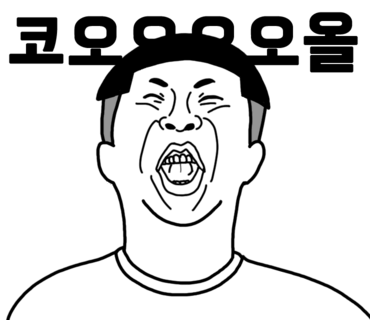
먼저 제가 용량을 줄여볼 PDF파일은, 이겁니다.
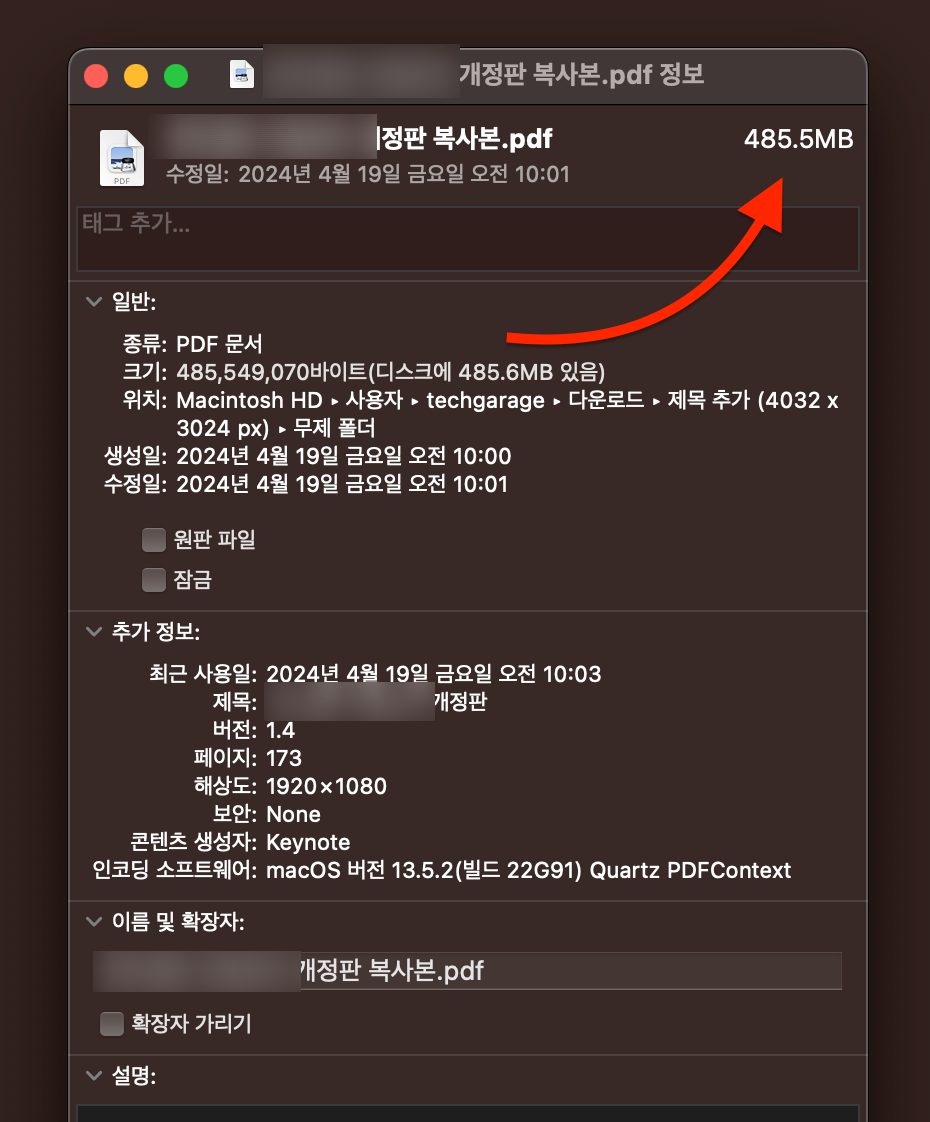
485.5MB
페이지수가 200페이지가 넘다보니 용량이 '넘사벽'이 되어버렸습니다.
이제 이걸 맥북의 기본기능으로 용량을 1/3토막을 내보도록 하겠습니다. 아! 물론 화질저하없이 용량 줄이는 것이 가능합니다.
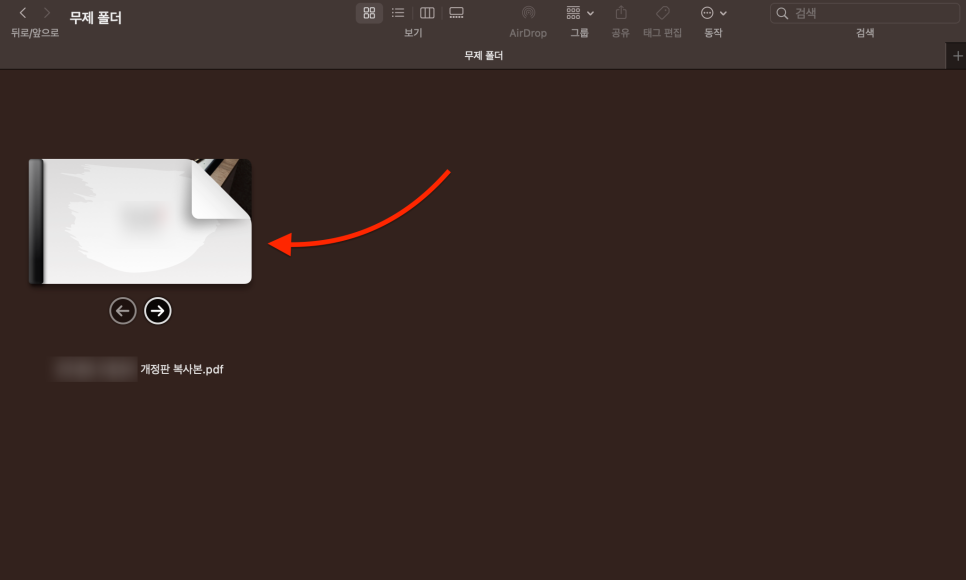
먼저 용량을 줄이고 싶은 PDF을 더블클릭해서 실행합니다 .
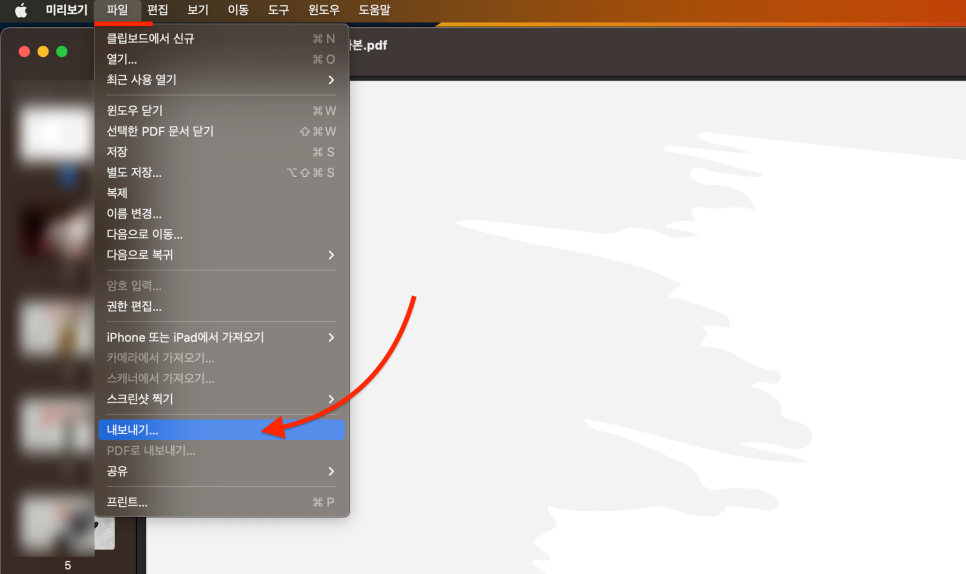
그럼 맥북에서 '미리보기'형태로 실행이 될 겁니다. (위 애플 메뉴바에 '미리보기'라고 보이시죠?)
거기서 파일 -> 내보내기 순서로 클릭해주세요.
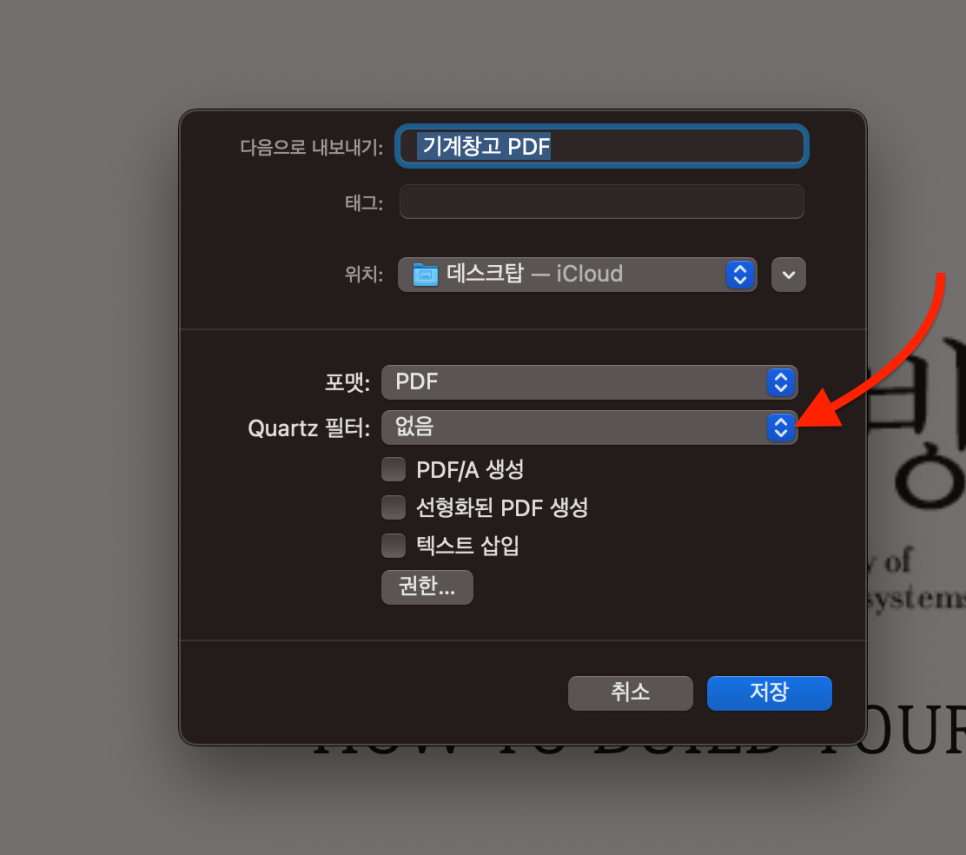
그럼 별도의 창이 뜰 겁니다.
여기서 오직 1가지 부분만 수정을 할 겁니다.
Quartz 필터
이 부분을 클릭해 주세요.
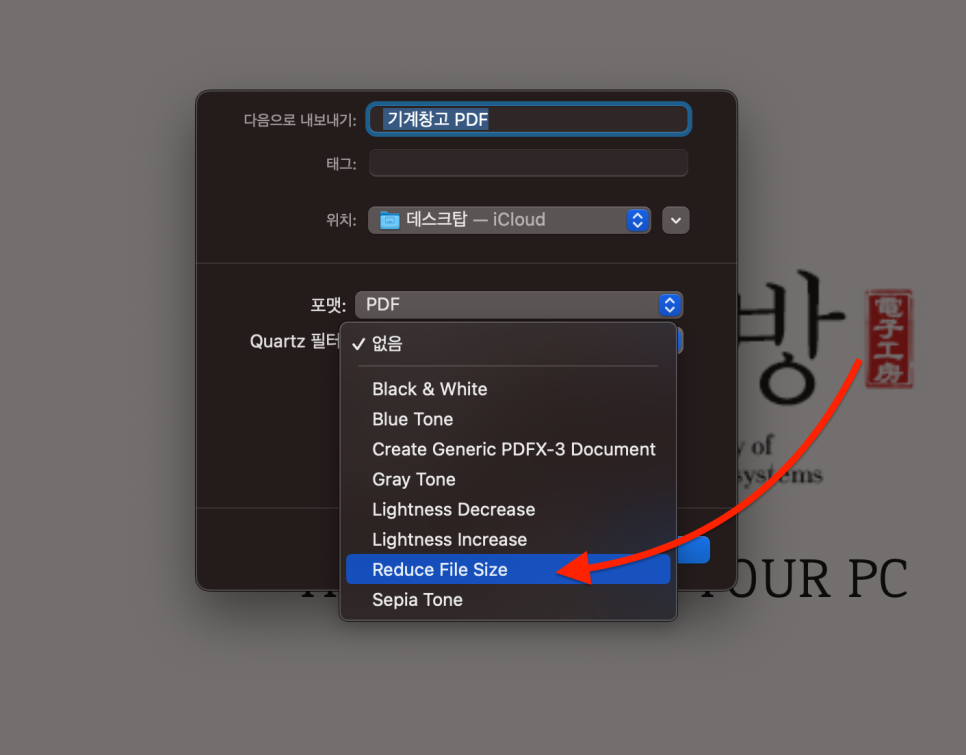
Reduce File Size
(파일사이즈 줄이기)를 선택해 줍니다.
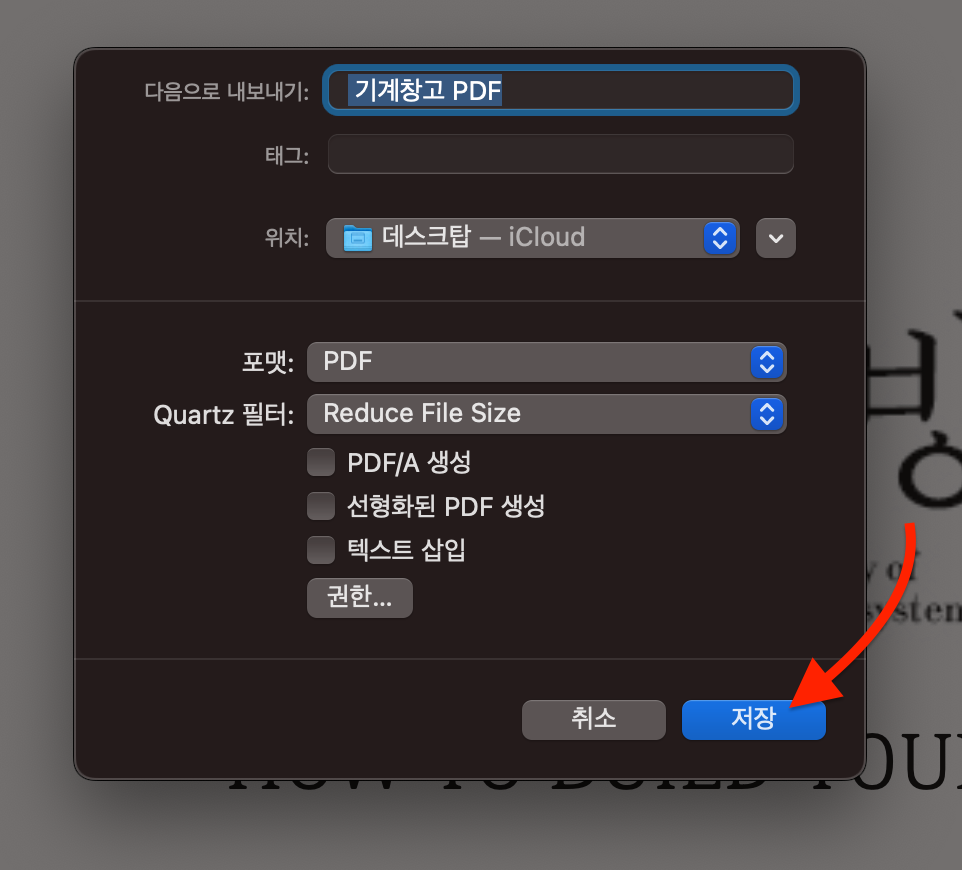
위 그림과 같이 설정이 되었는지 확인해 보시고 동일하다면 '저장'을 눌러 주세요.
그리고 파일 저장위치도 별도로 설정을 해주세요. (기존 PDF가 저장된 폴더에 저장되는게 아닙니다.별도로 저장할 위치를 선택해 주셔야 합니다.)
용량이 작으면 1~2초만에 바로 가능하지만 500메가 가까운 PDF파일 용량을 줄이니 약 8~10초 정도의 시간이 걸리네요. 랜더링시간이 꽤나 걸리는 편입니다 .
그리고 그 결과는?
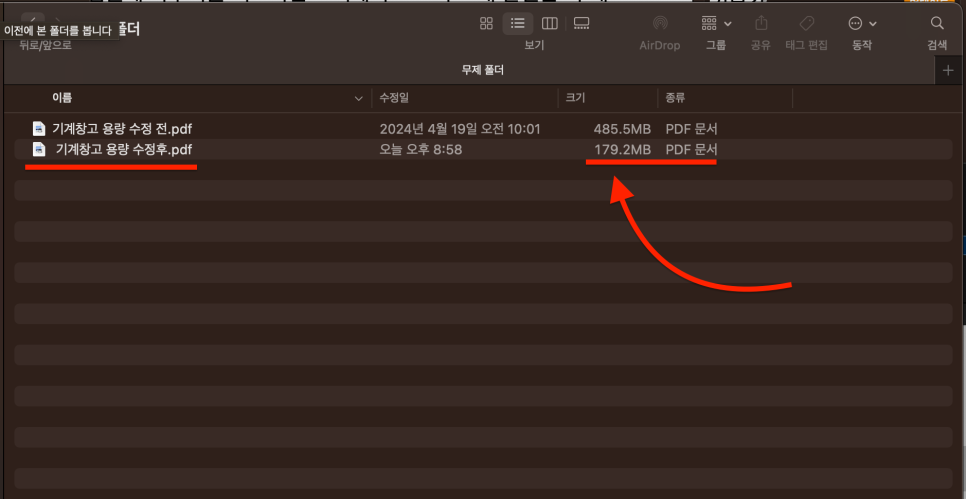
짜잔1
485MB의 PDF파일이 179MB로 바뀌었습니다.
맥북 기본 기능만으로도 간단하게 '내보내기' 설정에서 용량을 1/3로 줄이는 것이 가능합니다.
어때유? 참 쉽쥬?

이 기능을 제 블로그 때문에 처음 알게 되신 분들만 계속 읽어보세요.
이거 말고도 맥북 기본 기능으로 은근히 쏠쏠하게 지원하는 기능이 꽤 많습니다. 오늘 이 내용을 처음 아신 분들은 아래 내용도 모르실 확률이 상당히 높을 거에요. 100% 유익할 거라고 확신합니다.
▶맥북에서 아이폰 사진을 한 번에 회전시킬 수 없을까?

※맥OS(맥북, 아이맥, 맥미니) 초보자 분들을 위한 글입니다. 이거 은근 모르시는 분들 많더라고요. 바로...
blog.korea-iphone.com
▶으악! 사파리창 모르고 다 꺼버렸다. 어떻게 되살리지?

분명히 이런 분 있으실 겁니다. 으악! 망했다!! 모르고 사파리탭 전체를 꺼버렸어 어떡하지? 하지만!! 복원...
blog.korea-iphone.com
▶맥북 메모앱 텍스트 컬러 화려하게 바꾸는 방법
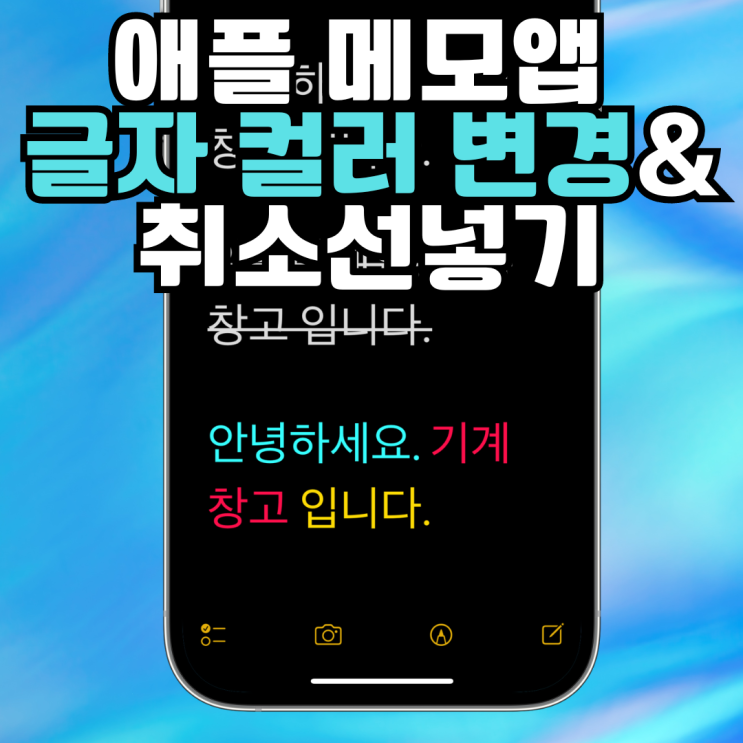
썸네일을 보시면 아시겠지만... 맞습니다. 애플에서 기본 제공하는 앱인 '메모'앱에서 '취...
blog.korea-iphone.com
